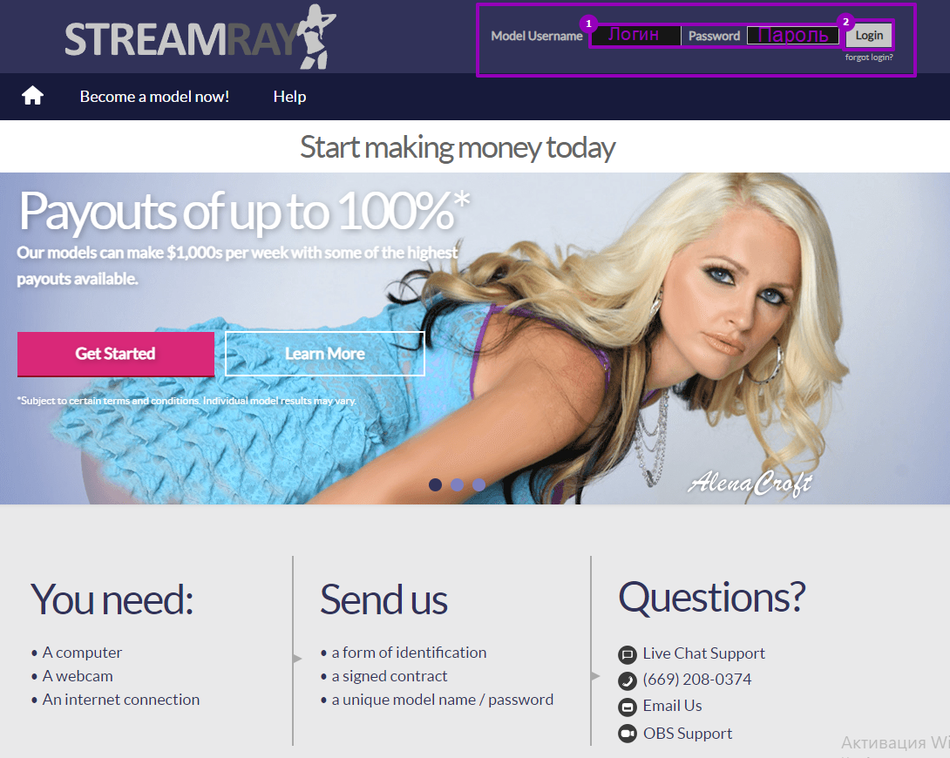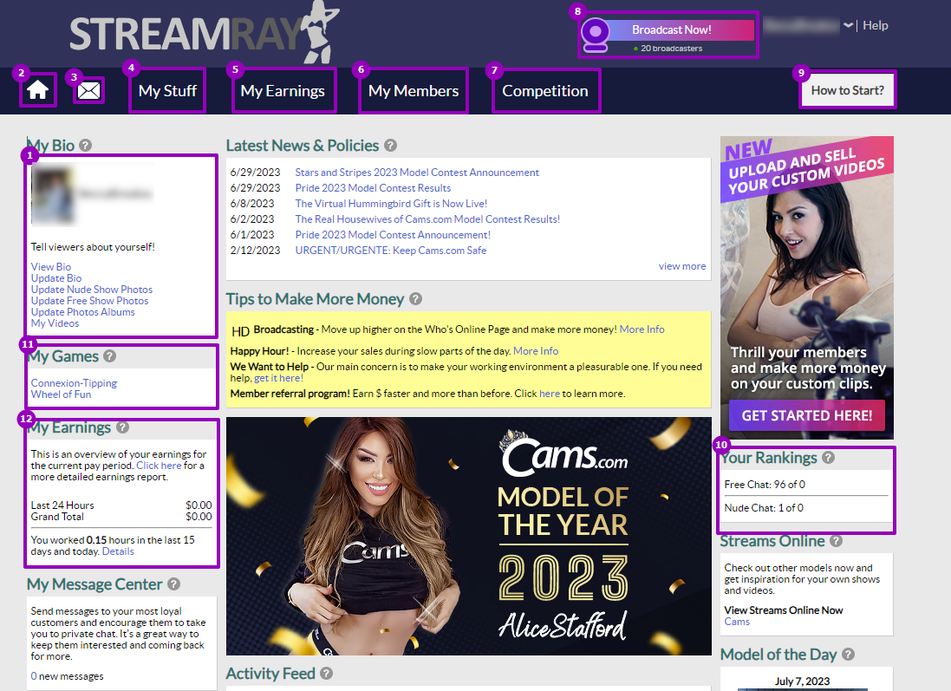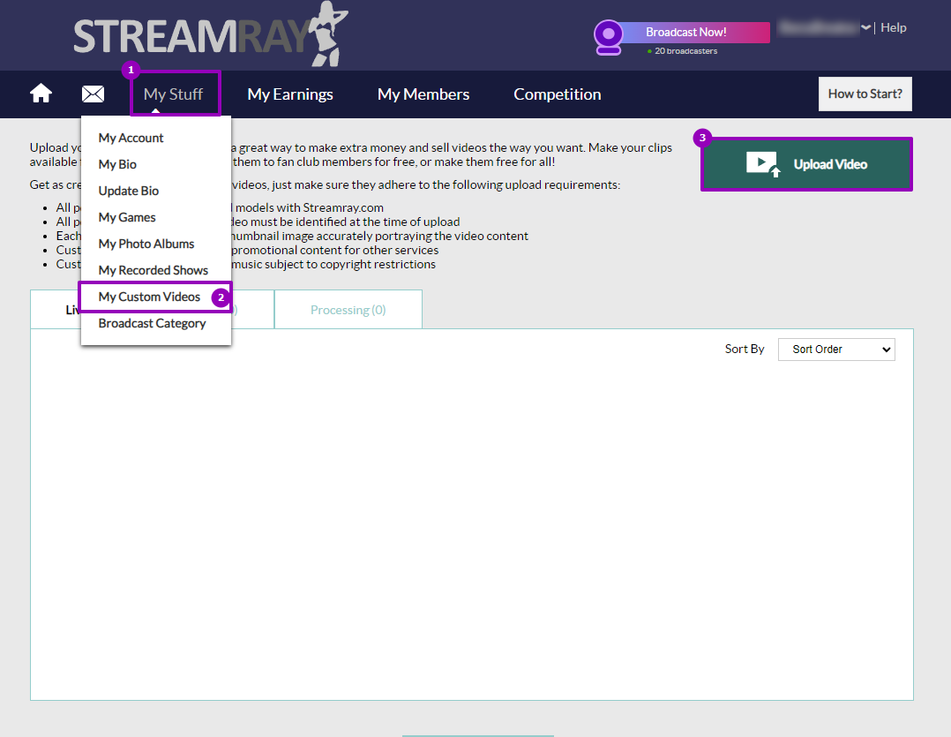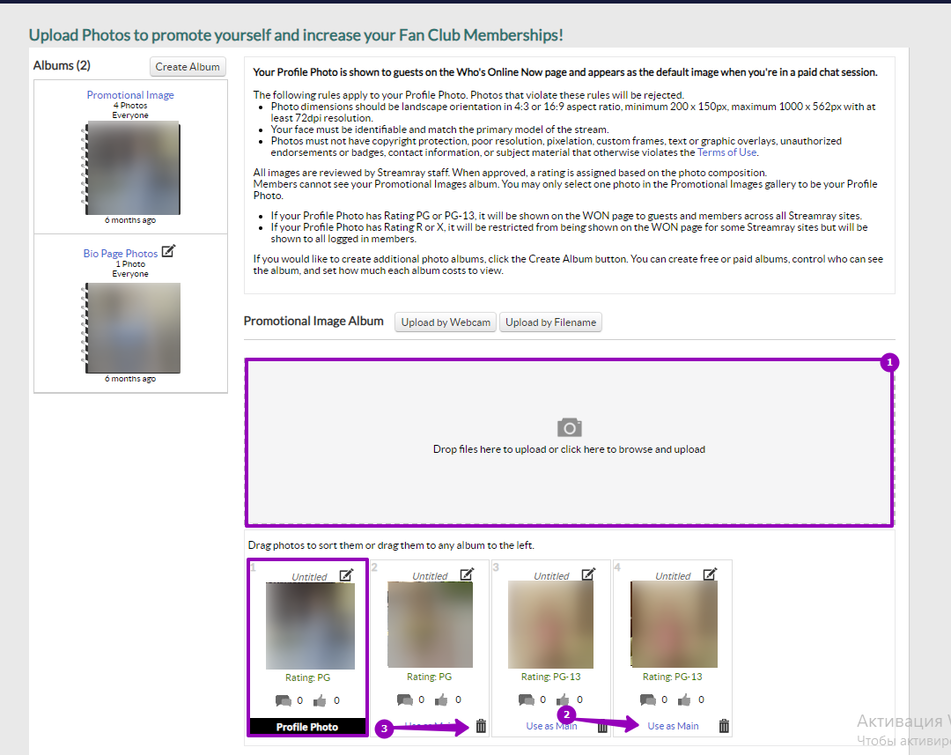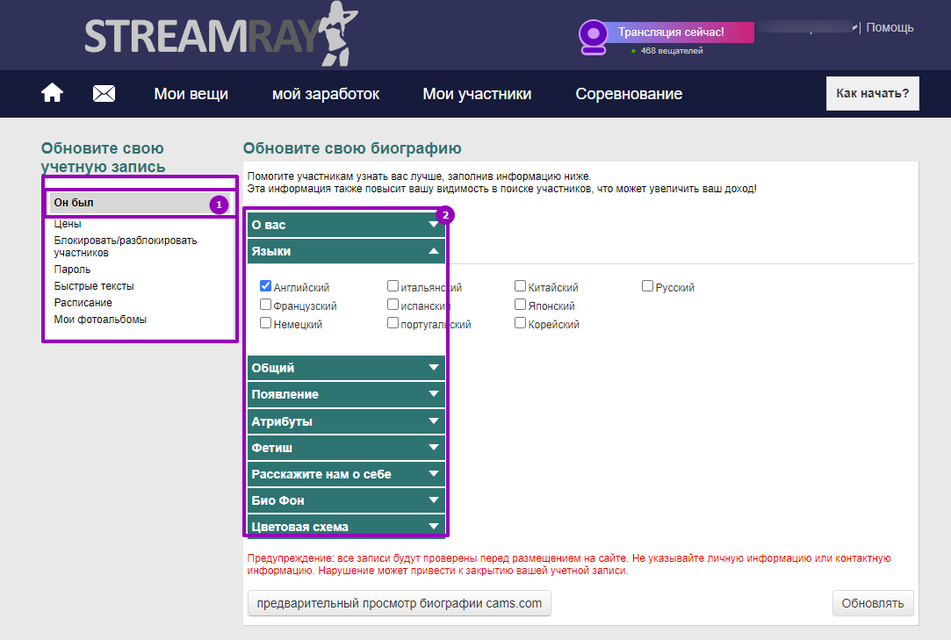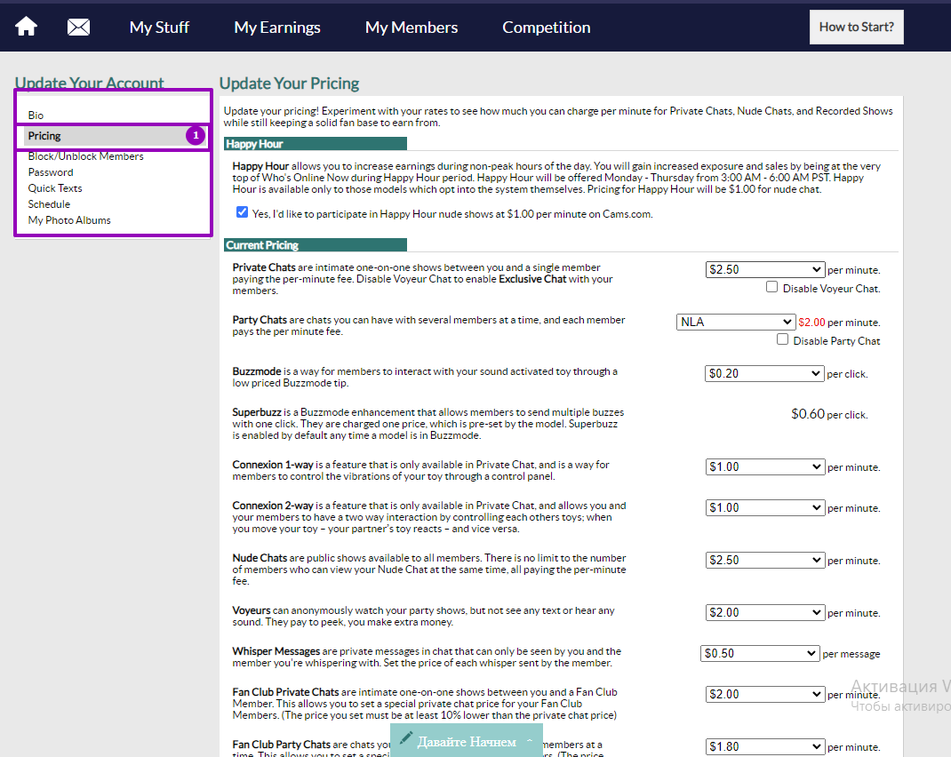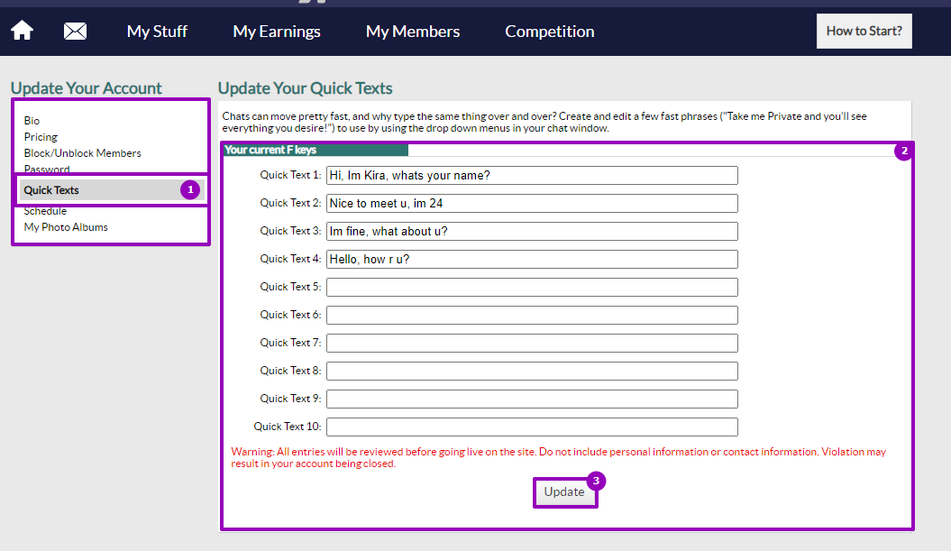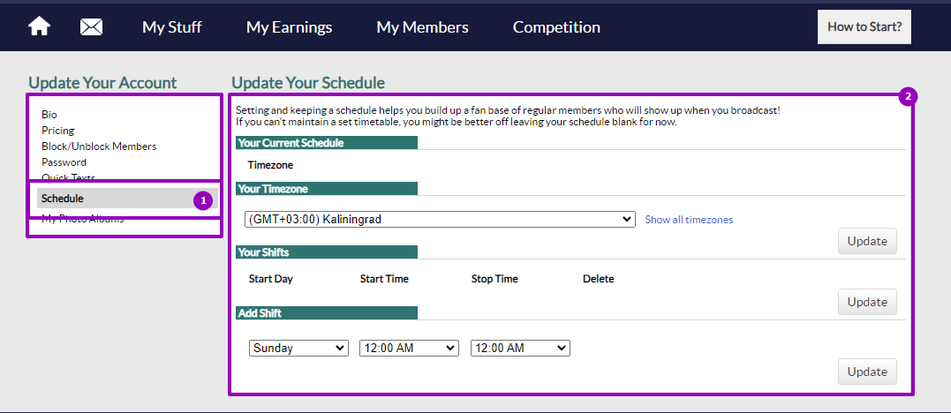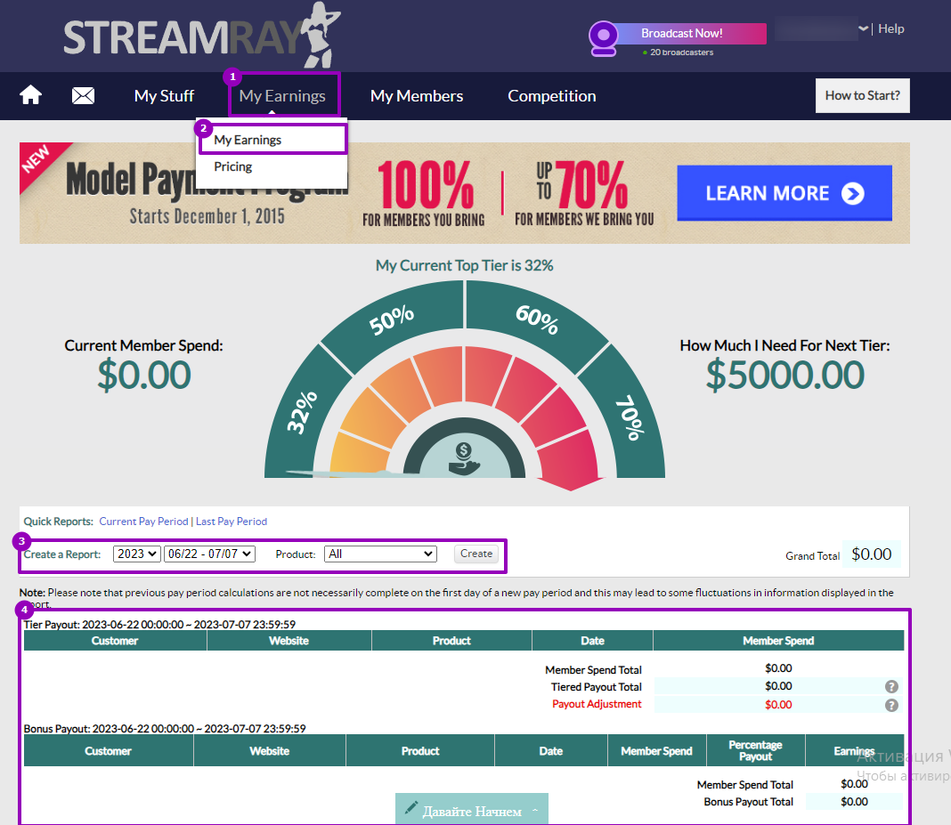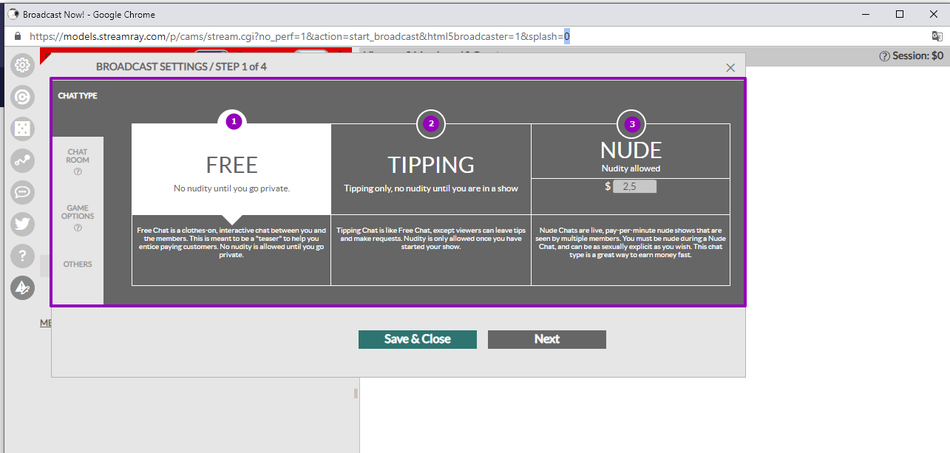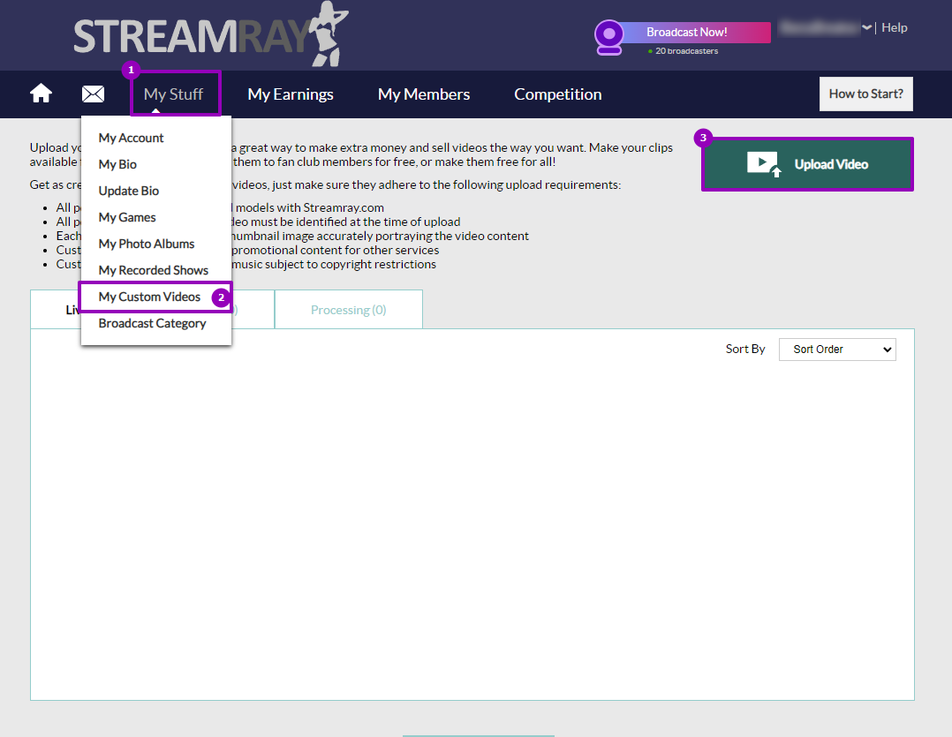Инструкция по работе на сайте StreamRay: различия между версиями
AlexHorCW (обсуждение | вклад) |
AlexHorCW (обсуждение | вклад) |
||
| Строка 102: | Строка 102: | ||
''По всем вопросам вы можете обратиться в нашу'' '''круглосуточную поддержку:''' | ''По всем вопросам вы можете обратиться в нашу'' '''круглосуточную поддержку:''' | ||
<div class="block_3"> | <div class="block_3"> | ||
[[Файл:Tm.png| | [[Файл:Tm.png|30px|link=http://t.me/camwork]] [http://t.me/camwork Telegram] | ||
</div> | </div> | ||
<div class="block_3"> | <div class="block_3"> | ||
[[Файл: | [[Файл:Viber.png|30px|link=https://vibr.cc/79528047607]] [https://vibr.cc/79528047607 Viber] | ||
</div> | </div> | ||
<div class="block_3"> | <div class="block_3"> | ||
[[Файл: | [[Файл:Email.png|30px|link=mailto:manager@camwork.club]] [mailto:manager@camwork.club Почта] | ||
</div> | </div> | ||
<div class="block_3"> | <div class="block_3"> | ||
[[Файл: | [[Файл:Skype.png|30px|link=https://join.skype.com/invite/ijIWpSkvwHC7]] [https://join.skype.com/invite/ijIWpSkvwHC7 Skype] | ||
</div> | </div> | ||
<br clear=all> | |||
''А так же к нашим '''Учителям''''' с '''12:00 - 22:00''' | |||
<div class="block_3"> | <div class="block_3"> | ||
[[Файл: | [[Файл:Tm.png|30px|link=https://t.me/CWTeach]] [https://t.me/CWTeach Учителя Telegram] | ||
</div> | </div> | ||
Версия от 09:33, 10 февраля 2024
Вход
Первым делом заходим на сайт. StreamRay
1. Вводим Логин и Пароль.
2. Нажимаем Login.
Главное меню
1. Ваша Аватарака и ссылки на настройки вашего профиля.
2. Вернуться на главную страницу.
3. Сообщения и почта.
4. Меню настроек и загрузки медиа.
5. Ваш заработок.
6. Ваши подписчики и фан Клуб.
7. Конкурсы сайта.
8. Начать трансляцию.
9. Инструкция по сайту.
10. Ваш рейтинг.
11. Ваши игры.
12. Ваш заработок.
Видео материал
1. My Stuff.
2. Custom Videos.
3. Чтобы загрузить видео нажмите Upload Video.
- далее выбрать бесплатное видео будет или нет а так же присутствует ли посторонний на видео.
Фото материал
My Stuff.
Photo Albums.
1. Нажмите на область, чтобы загрузить видео.
2. Выставить фото как Аватар.
3. Удалить фото.
Настройки профиля
My Stuff.
Update Bio.
1. Нажмите Bio.
2. Измените Характеристики вашего профиля.
1. Pricing- Изменить цену привата и прочего.
Шаблоны
1. Нажмите Quick Texts.
2. Заполните Свои шаблоны текста.
Расписание
1. Schedule- Изменить цену привата и прочего.
2. Выставите расписание в котором работаете.
Статистика заработка
1. My Earnings.
2. My Earnings.
3. Выбрать Период.
4. Просмотреть статистику заработка.
Начать трансляцию
1. Нажмите [Broadcast Now!]
2. Бесплатный чат - Нагота недопустима, только в привате.
3. Чаевые Нагота доступна после сбора чаевых.
4. Нюд Нагота доступна, плата идет сразу как пользователь зашел.
1. Скопируйте ссылку доступа и вставьте в OBS или Splitcam.
2. Начать трансляцию.
3. Отображаются пользователи Указывается сумма на их кошельке.
4. Отображение что вы в сети.
- Разрешить частное - разрешить приглашать вас в Приват.
- Buzzmode - подключить вашу игрушку.
- Отключить микрофон.
5. Зрители на вашей трансляции.
- Ваш заработок за трансляцию.
6. Тема вашего чата.
7. Авто переводчик, смайлики и окно ввода текста.
Контакты
По всем вопросам вы можете обратиться в нашу круглосуточную поддержку:
А так же к нашим Учителям с 12:00 - 22:00